
在 MIS 的冒險旅程中,前幾日的任務是為新戰士準備帳號與武器,讓他們能全副武裝、衝鋒陷陣。
然而,當一位戰士即將離開隊伍時,另一項隱密而嚴肅的任務隨之而來——離職帳號與資料安全移交。
這是一場「收尾戰」,不僅關乎公司資訊安全,也關乎知識寶藏能否順利傳承給下一位守護者。
今天,就讓我們一起進入這個任務,學習如何守護最後一道關卡。
離職並不是單純「刪掉帳號」這麼簡單。MIS 必須小心謹慎,像是祭司施展封印咒語般,確保一切都能有序進行。
人事部門通報
主管確認
立即停用帳號(Suspend)
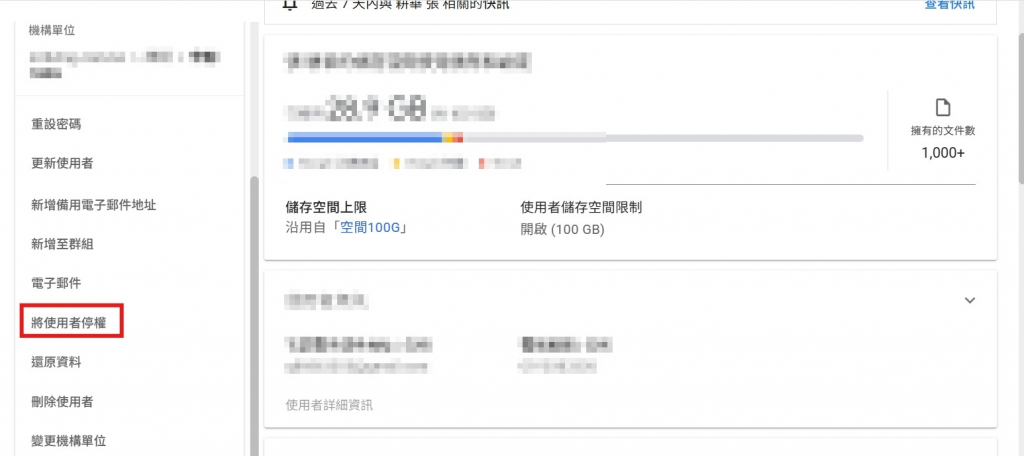
當一位同仁離開時,他的雲端硬碟裡可能存放著專案文件與重要資料。
如果沒有妥善交接,不僅可能造成接手工作的斷層,還會因為檔案長期堆積,導致 企業雲端空間爆滿,影響其他同仁的使用。
因此,在正式交接前,MIS 就像守護騎士,必須先檢視「寶藏的份量」:

admin.google.com:
「應用程式」 → 「Google Workspace」 → 「雲端硬碟與文件」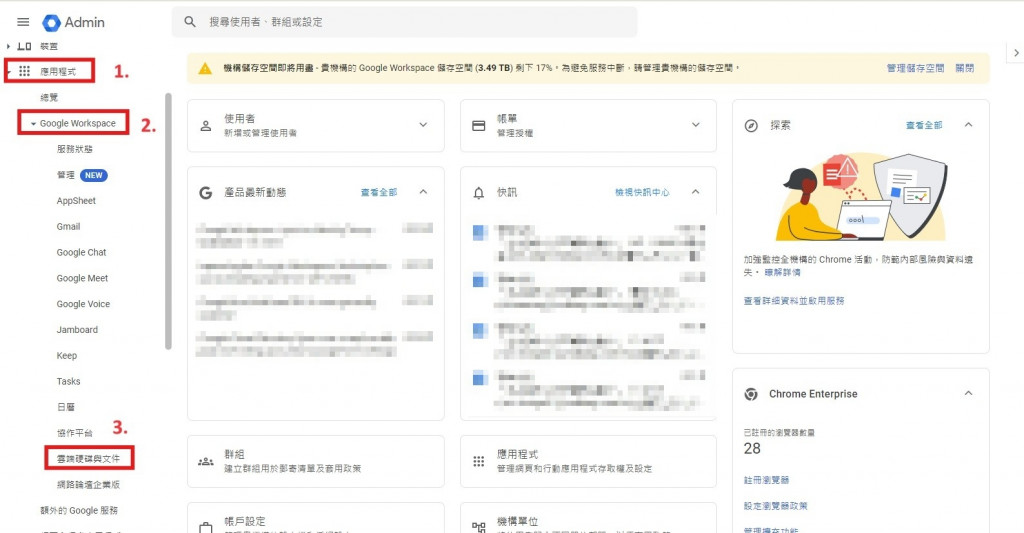
選擇 轉移擁有權
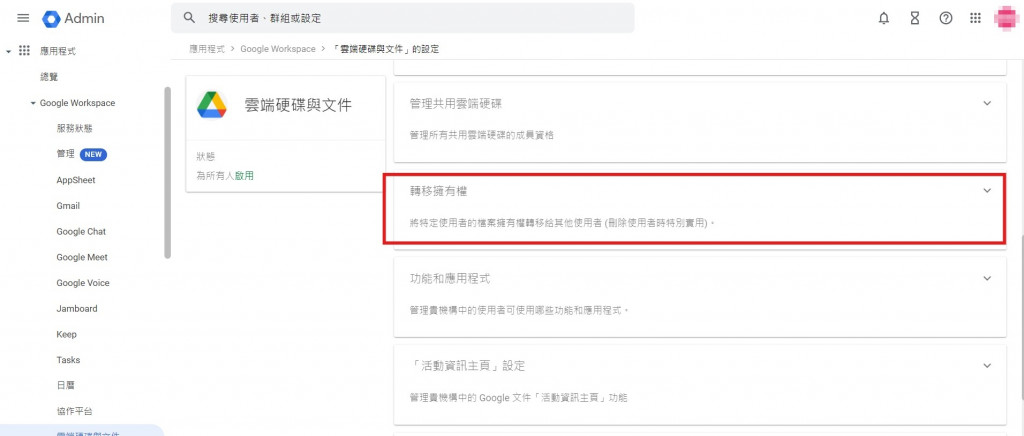
填入:
點擊「轉移檔案」
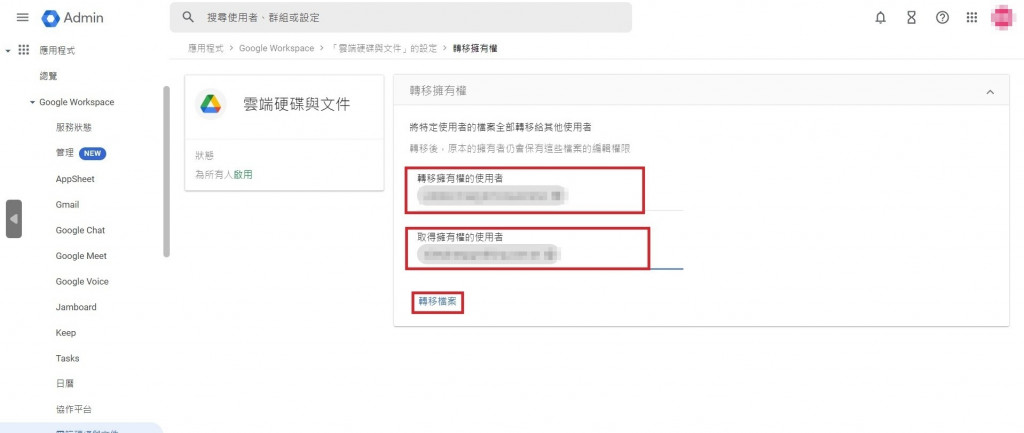
除了雲端硬碟的卷宗,戰士的 信件 (Gmail) 也是重要的情報寶庫。
若未妥善交接,寶貴的聯繫紀錄與任務歷史可能會就此消失。
因此,MIS 必須施展「郵件傳承儀式」,將舊戰士的郵件完整遷移到新戰士的帳號。
進入 Google 管理控制台 admin.google.com。
點擊:
「資料」 → 「資料匯入與匯出」 → 「新版資料遷移服務」 → 「Gmail 遷移作業」。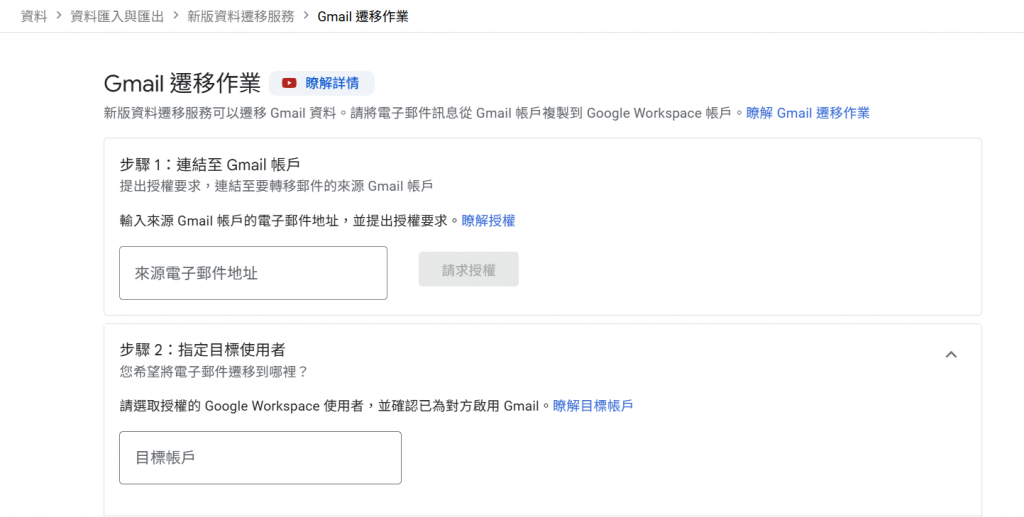
[輸入來源 Gmail 帳戶的電子郵件地址,並提出授權要求。]。
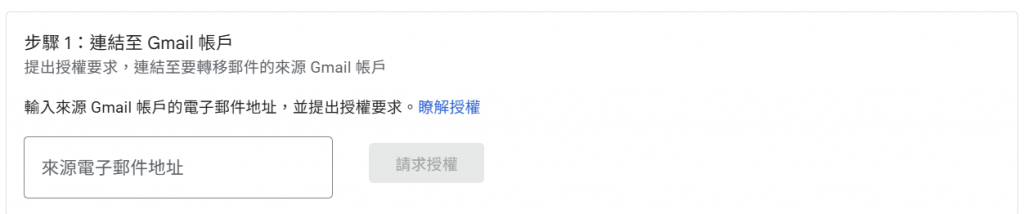
[指定目標使用者]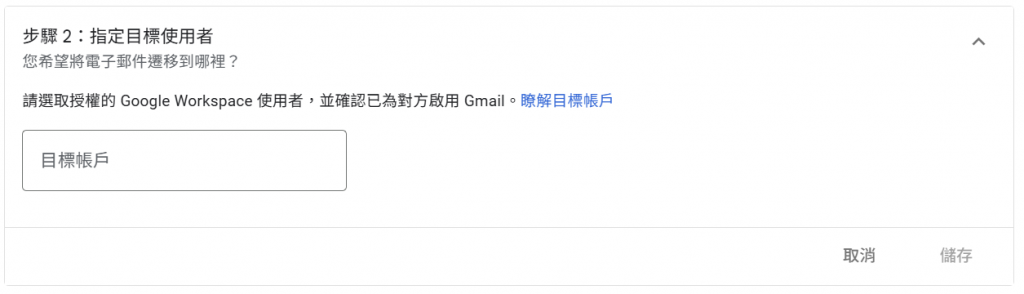
[調整遷移設定]
在這裡可以細化遷移內容:
開始日期:只遷移此日期後的郵件。
郵件選項:
✅ 遷移已刪除的電子郵件
✅ 遷移垃圾郵件
✅ 排除特定標籤(可自訂要略過的標籤,例如「廣告」、「通知」等)
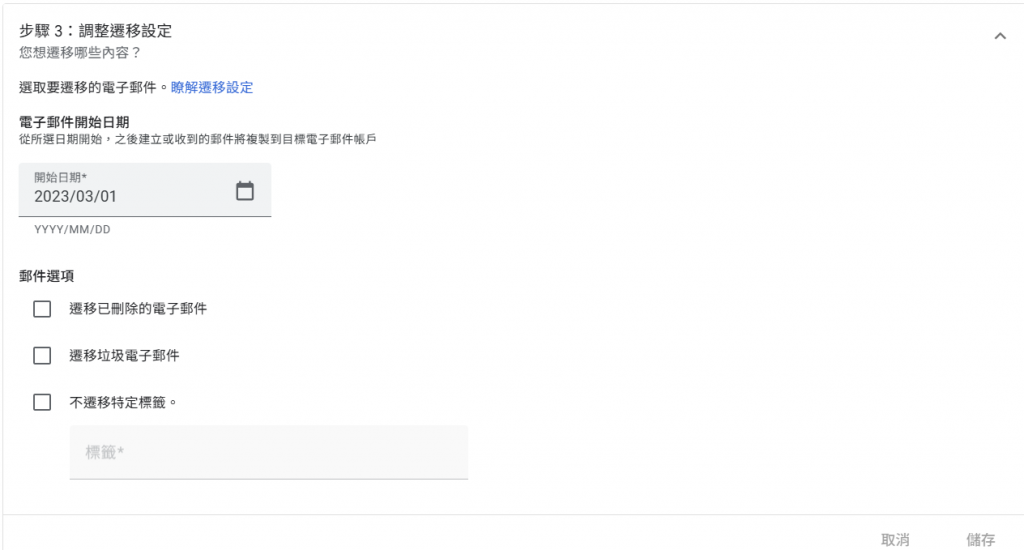
點擊 儲存 → 開始遷移。
系統會在背景持續進行,您可以隨時查看進度或重新開始。
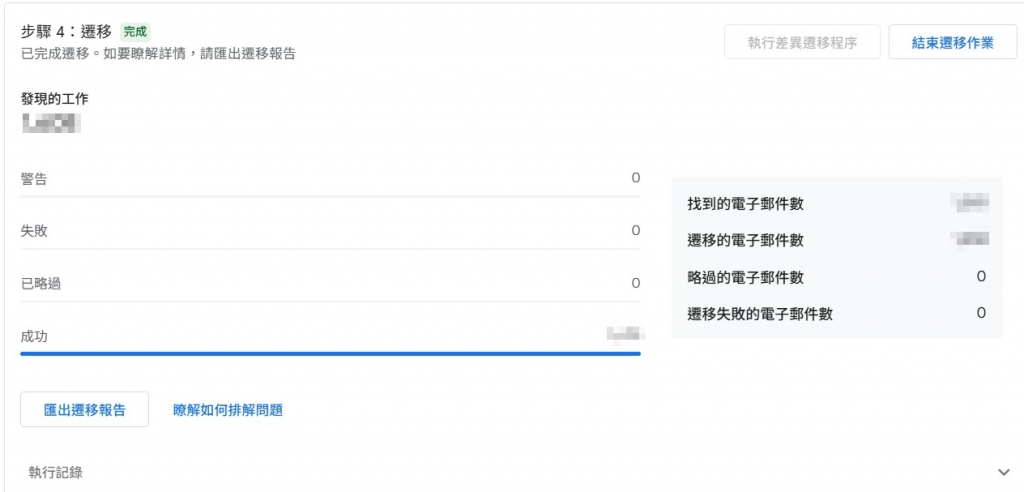
📌 完成這一連串的傳承儀式後,新戰士便能即時接收所有歷史郵件與任務情報,不會因交接而中斷戰線。
當所有資料交接與備份完成後,便是最終的「靈魂封印」:
刪除帳號
admin.google.com → 「使用者」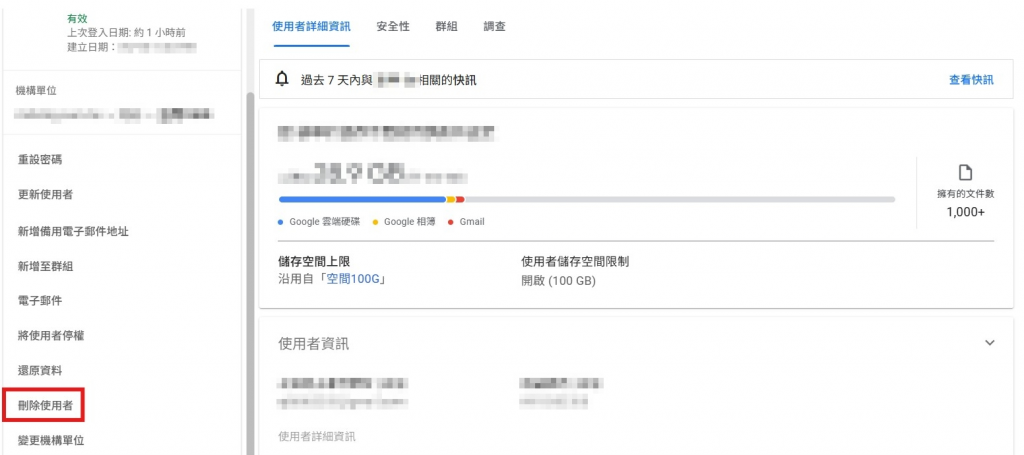
刪除後處理
離職帳號與資料安全移交,宛如最後一場守護戰。
MIS 不僅是「開啟帳號的鑰匙師」,更是「守護知識傳承的騎士」。
透過這套標準化流程,我們能:
每一次交接,都是為了讓團隊能無縫延續,像一支永不止息的冒險隊伍,繼續前行。
